Ada kalanya PC anda tidak berfungsi dengan baik. Atau mungkin ada saat-saat ketika anda harus boot PC anda dari USB Drive luaran untuk Windows On the Go atau sebab-sebab lain. Pada masa itu anda memerlukan Pemacu USB yang boleh di-boot. Ini kerana pemacu USB tersedia dengan mudah dan pada masa ini, setiap orang mempunyai satu. Setiap pengguna tenaga mempunyai cara mereka sendiri, alat mereka sendiri untuk membuat Pemacu USB yang dapat di-boot. Nah, kadangkala kaedah anda mungkin menghadapi bug atau ralat atau anda mungkin baru dalam hal ini dan mencari jalan untuk melakukan ini. Anda berada di tempat yang betul. Artikel ini akan membincangkan cara terbaik di mana anda boleh membina USB yang boleh di-boot dengan selamat.
Oleh itu, sebelum kita mula memasukkan pilihan kita, mari kita pelajari beberapa istilah umum yang berkaitan dengan Booting.
Syarat-syarat yang berkaitan dengan USB yang boleh di-boot
- Pilihan Pemuat Boot: Pemuat but ini bertanggungjawab untuk memuatkan Sistem Operasi. Kadang-kadang, anda mempunyai pilihan untuk memilih bootloader ketika memilih pemasangan sistem operasi tertentu.
- grub4dos: Pakej bootloader yang direka untuk membolehkan pengguna memilih antara beberapa sistem operasi yang dipasang pada satu sistem.
- syslinux: Ini adalah pakej bootloader ringan yang direka untuk membolehkan pengguna memilih jenis atau sistem operasi apa yang akan dipasang.
- Emulator QEMU: QEMU Emulator atau Quick Emulator adalah alat virtualisasi perkakasan yang membantu pengguna untuk menguji keupayaan boot dari Drive.
- Saiz Kluster: Kumpulan sektor bersebelahan yang ditugaskan oleh sistem fail disebut sebagai kluster.
- Sistem fail: Ini mengawal kebolehcapaian data. Kebolehcapaian ini memastikan bahawa data disalin dengan betul.
- Sektor Buruk: Ini adalah ciri bonus yang disediakan oleh beberapa alat pembuat USB khas untuk pengguna. Di sini, pemacu boot boleh diperiksa jika terdapat sektor yang buruk atau bahagian yang rosak selepas penciptaan USB yang boleh di-boot.
Prasyarat untuk membuat USB yang boleh di-boot
- Pertama sekali, anda memerlukan fail ISO sistem operasi dengan bootmgr atau boot manager.
- Kedua, anda memerlukan Pemacu USB (Pendrive) dengan kapasiti minimum 8GB bergantung pada ukuran ISO anda.
- Ketiga, anda perlu mengetahui sama ada sistem anda menyokong UEFI Booting. Bergantung pada ini, anda boleh membuat cakera bootable UEFI Capable atau disk bootable Legacy Capable.
Sekarang mari kita lihat bagaimana membuat atau membuat Pemacu USB yang boleh di-boot menggunakan CMD atau perisian percuma.
Jadikan Bootable USB menggunakan CMD
Ini adalah kaedah yang baik untuk membuat pemacu USB yang boleh di-boot. Ini berlaku kerana anda tidak memerlukan perisian tambahan atau perisian pihak ketiga untuk menjalankan tugas anda. Jadi, inilah cara anda melakukannya.
Pertama sekali, masukkan Pemacu USB anda ke dalam Komputer.
Kemudian, buka Prompt Perintah dengan mencari cmd di kotak carian Cortana atau tekan WINKEY + R untuk melancarkan utiliti dan ketik Jalankan cmd dan tekan Enter.
Sekarang, setelah tetingkap hitam muncul, ketik-
bahagian cakera
untuk menjalankan utiliti DISKPART.
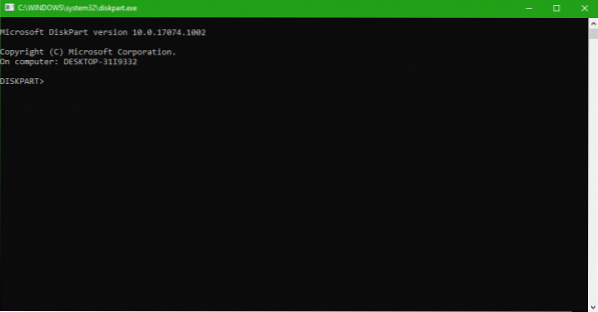
Selepas itu, anda akan melihat tetingkap hitam dan putih yang baru muncul BAHAGIAN>.
Sekarang, taip-
cakera senarai
untuk menyenaraikan semua peranti Storan yang disambungkan ke komputer anda. Selepas menekan Enter, anda akan melihat senarai peranti storan (termasuk cakera keras anda) yang disambungkan ke komputer. Kenal pasti nombor cakera anda di sini. Selepas ini, taip-
pilih cakera X
di mana X adalah nombor cakera, anda baru sahaja mengenal pasti dan tekan Enter.
Anda perlu membersihkan rekod jadual dan semua data yang dapat dilihat pada pemacu. Untuk itu, taip-
bersih
dan tekan Enter.
Sekarang, anda perlu membuat semula partisi utama pemacu yang baru. Untuk itu masukkan arahan ini-
buat bahagian pri
dan tekan Enter.
Anda baru sahaja membuat partisi utama yang baru. Sekarang, anda mesti memilihnya. Untuk melakukannya, taip-
pilih bahagian 1
dan tekan Enter.
Anda harus memformatnya sekarang agar dapat dilihat oleh pengguna biasa. taip masuk-
format fs = ntfs cepat
untuk memformatnya dan tekan Enter.
Sekiranya platform anda menyokong UEFI (Unified Extensible Firmware Interface) ganti NTFS dengan FAT32 pada langkah sebelumnya.
Taipkan-
aktif
dan tekan Enter.
Akhir sekali, taip-
jalan keluar
dan tekan kekunci Enter untuk keluar dari utiliti.
Sekarang, setelah anda selesai menyiapkan gambar anda untuk sistem operasi, simpan ke akar Peranti Penyimpanan USB.
Perisian percuma untuk membuat USB Bootable
Pembuat ZOTAC WinUSB
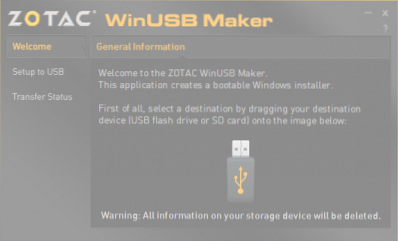
Ini adalah salah satu Pencipta USB Bootable pertama yang saya gunakan. ZOTAC WinUSB Maker telah menjadi rakan saya yang paling dipercayai setiap kali saya berhasrat untuk membuatnya. Kita semua tahu ZOTAC sebagai syarikat yang mengeluarkan Kad Grafik, PC Mini atau papan digital atau perkakasan lain seperti SSD.
Seperti yang disenaraikan di laman web rasminya, inilah yang dikatakan ZOTAC mengenai produk mereka:
Buat pemacu denyar Windows yang boleh dimuat dengan mudah untuk PC mini ZBOX anda dengan utiliti ZOTAC WinUSB Maker. Utiliti drag-and-drop menjadikan penciptaan pemacu denyar yang cepat dan tanpa rasa sakit - seret sahaja tujuan dan sumber ke dalam ZOTAC WinUSB Maker, dan klik mula. ZOTAC WinUSB Maker menyokong fail gambar Windows dan cakera DVD sebagai sumber untuk keserasian dengan semua sistem operasi utama yang disokong oleh ZBOX mini-PC. Destinasi pemacu kilat USB dan kad SD disokong untuk pemasangan OS mudah pada PC mini ZOTAC ZBOX.
Ciri penekanan utama alat ini adalah keserasiannya dengan Windows XP dan yang lebih tinggi dengan .Rangka Kerja BERSIH 4.0 dipasang, operasi berasaskan GUI yang lancar dan sederhana, operasi pantas, sokongan x64 dan x86 dan sokongan UEFI, dll. Anda boleh memuat turun salinan untuk anda secara PERCUMA di sini.
Rufus
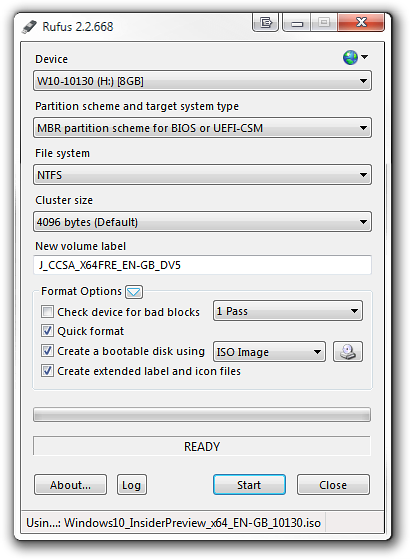
Rufus adalah Pembuat USB yang sangat terkenal dan senang digunakan. Ini menyokong semua jenis USB Pendrives, Keys, Memory Sticks, dll. Keperluan perisian minimum adalah sekurang-kurangnya memerlukan Windows XP.
Halaman produk di laman web rasminya mengatakan ini:
Rufus adalah utiliti yang membantu memformat dan membuat pemacu kilat USB yang boleh di-boot, seperti kunci / pendrives USB, memory stick, dll. Ia sangat berguna untuk kes di mana: anda perlu membuat media pemasangan USB dari ISO yang boleh di-boot (Windows, Linux, UEFI, dll.) anda perlu mengusahakan sistem yang tidak mempunyai OS yang terpasang, anda perlu mem-flash BIOS atau firmware lain dari DOS yang anda ingin jalankan utiliti tahap rendah Walaupun saiznya kecil, Rufus menyediakan semua yang anda perlukan! Oh, dan Rufus pantas. Sebagai contoh, ia kira-kira dua kali lebih cepat daripada UNetbootin, Universal USB Installer atau alat muat turun USB Windows 7, pada penciptaan pemacu pemasangan USB Windows 7 dari ISO. Ia juga sedikit lebih cepat pada pembuatan USB bootable Linux dari ISO. (1) Senarai ISO Rufus yang tidak lengkap juga disediakan di bahagian bawah halaman ini.
Ia menyokong pemasangan UEFI dan GPT dan juga sumber terbuka. Ia percuma.
Alat Muat turun USB / DVD Windows
 Alat Muat turun USB / DVD Windows juga merupakan alat yang sangat mudah untuk membuat Pemacu USB yang boleh di-boot. Semua yang anda perlukan mempunyai pemacu pen dan fail ISO. Pertama, pilih fail ISO, periksa pemacu destinasi dan semua tetapan boot yang lain. Sekarang setelah anda melewati keempat-empat langkah dengan mengklik seterusnya, anda telah menyediakan pemacu pen boot anda.
Alat Muat turun USB / DVD Windows juga merupakan alat yang sangat mudah untuk membuat Pemacu USB yang boleh di-boot. Semua yang anda perlukan mempunyai pemacu pen dan fail ISO. Pertama, pilih fail ISO, periksa pemacu destinasi dan semua tetapan boot yang lain. Sekarang setelah anda melewati keempat-empat langkah dengan mengklik seterusnya, anda telah menyediakan pemacu pen boot anda.
PowerISO

Bukan bersikap berat sebelah, tetapi secara peribadi saya suka PowerISO. Ia cepat, pelbagai guna dan kaya dengan ciri. Anda boleh membuat pelbagai gambar dari arkib atau folder; anda boleh membuat pemacu USB yang dapat di-boot dengan kelajuan yang sangat tinggi. Tambahan, ia mudah alih dan memerlukan sumber sistem yang sangat sedikit. Sekiranya anda ingin membaca lebih lanjut mengenainya, kunjungi laman web rasminya di sini.
Baca seterusnya: Cara membuat media USB yang dapat di-boot dari ISO untuk Windows 10.
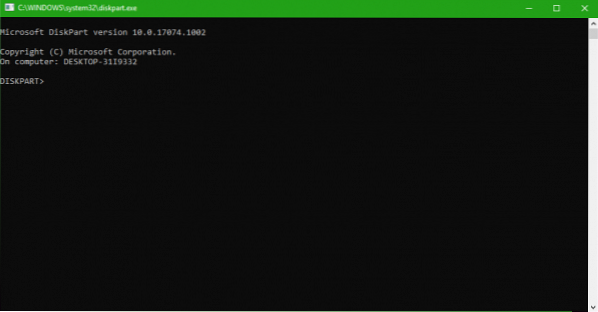
 Phenquestions
Phenquestions


